“ระบบหลายคลังสินค้า” เป็นการกำหนดสาขาของคลังสินค้า เพื่อตัดสต๊อกสินค้าแยกตามช่องทางขาย เหมาะสำหรับร้านค้าที่มีหลายสาขา หรือขายหลายช่องทางและต้องการแยกสต๊อกสินค้า รวมถึงร้านค้าที่มีการแยกคลังจัดเก็บสินค้าเพื่อแพ็คส่ง มากกว่า 1 คลัง
วิธีเปิดใช้งานระบบหลายคลัง #
หากร้านค้าต้องการใช้งาน สามารถแจ้งข้อมูล 3 ส่วนด้านล่างนี้ ผ่านทาง Key Account หรือทีมที่ปรึกษาที่ดูแลร้าน เพื่อตั้งค่าและเปิดใช้งานระบบได้เลยค่ะ
- จำนวนคลังสินค้า (จำนวนคลังที่ใช้งานได้ ขึ้นอยู่กับแพ็คเกจ LnwShop Pro ที่ร้านค้าใช้งาน)
- ชื่อของคลังสินค้าที่ต้องการ เช่น คลัง A และ คลัง Marketplace
- กำหนดการตัดสต๊อกในคลังสินค้าของแต่ละออเดอร์ เช่น ออเดอร์ที่มาจากหน้าเว็บไซต์ ตัดสต๊อกที่คลัง A และออเดอร์ที่มาจาก Marketplace ตัดสต๊อกที่คลัง Marketplace
วิธีการจัดการสต๊อกสินค้าในคลัง #
หลังจากที่เปิดและตั้งค่าระบบหลายคลังเรียบร้อยแล้ว ที่ระบบจัดการหลังร้าน จะแสดงข้อมูลของสต๊อกสินค้าแบ่งแยกตามคลังต่างๆ ให้ร้านค้าสามารถดูข้อมูลและจัดการสต๊อกสินค้าได้ ทั้งสินค้าแบบเดียวและสินค้าที่มีตัวเลือกแบบ (สำหรับสินค้าที่มีตัวเลือกแบบ ร้านค้าสามารถจัดการสต๊อกสินค้า โดยเข้าไปยังแบบสินค้านั้นๆ ได้เลยค่ะ)
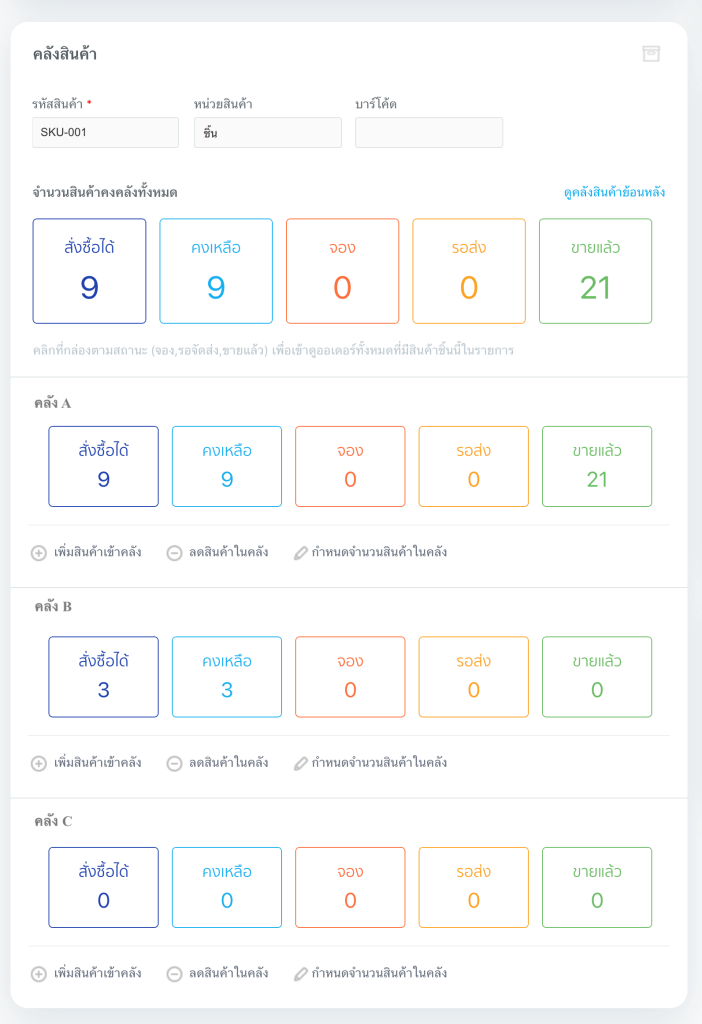
โดยร้านค้าสามารถจัดการสต๊อกสินค้าในแต่ละคลังของสินค้าหลายรายการพร้อมๆ กัน ผ่านเครื่องมือ Multi-Edit หรือระบบ Export – Import สินค้าผ่านไฟล์ได้ ตามขั้นตอนของแต่ละวิธีดังนี้ค่ะ
1. การแก้ไขคลังสินค้าผ่านเครื่องมือ Multi Edit
ร้านค้าสามารถดำเนินการผ่านระบบจัดการหลังร้าน โดยไปที่เมนู สินค้า > เลือกสินค้าที่ต้องการ > แก้ไข > กำหนดหัวข้อ เลือกข้อมูล “คลังสินค้า” และ “กำหนดจำนวนสินค้าในคลัง” จากนั้นเลือกคลังสินค้าที่ต้องการ แก้ไขสต๊อกสินค้า และกดบันทึกได้เลยค่ะ
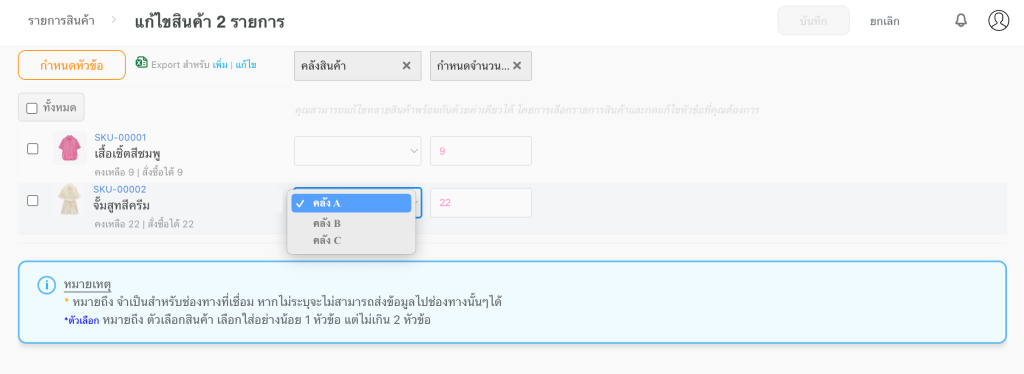
2. การแก้ไขคลังสินค้าผ่านระบบ Export – Import สินค้า
ร้านค้าสามารถดำเนินการผ่านระบบจัดการหลังร้าน โดยไปที่เมนูสินค้า > เลือกสินค้าที่ต้องการ > Export > เลือกหัวข้อ “คลังสินค้า” และ “กำหนดจำนวนสินค้าในคลัง” > Export สำหรับแก้ไข จากนั้นกำหนดคลังสินค้าที่ต้องการและแก้ไขสต๊อกสินค้าได้เลยค่ะ หากเรียบร้อยแล้วสามารถ Import ไฟล์ดังกล่าวเข้าสู่ระบบเพื่อแก้ไขข้อมูล
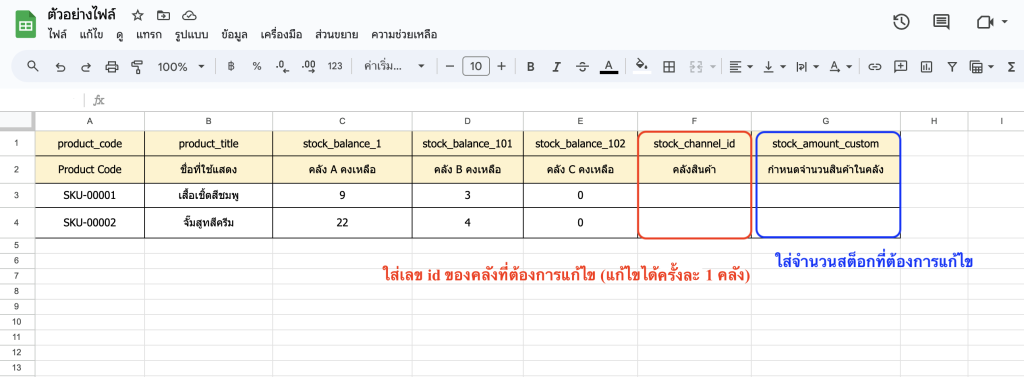
หมายเหตุ
- สามารถดู id ของคลังสินค้า ได้ที่ url: a.lnwstore.com/username ร้านค้า/reference/stock_channel_id (เช่น a.lnwstore.com/1234shop/reference/stock_channel_id)
- ระบบ Export – Import สินค้า เป็นฟีเจอร์สำหรับร้านค้าที่ใช้งานแพ็คเกจ LnwShop Pro โดยร้านค้าจำเป็นต้องเปิดระบบก่อน หากยังไม่ได้เปิดใช้งานสามารถแจ้งทีมที่ปรึกษาธุรกิจ (LnwShop Pro) ของทางร้านได้เลยค่ะ
- การแก้ไขจำนวนสต๊อกสินค้าผ่านเครื่องมือ Multi Edit และ Export – Import สินค้า จะสามารถแก้ไขได้ทีละคลัง
รูปแบบการทำงานของระบบหลายคลัง #
กรณีที่มีออเดอร์เข้ามาระบบจะตัดสต๊อกในคลังสินค้า ตามที่ร้านค้าได้มีการกำหนดไว้ตอนตั้งค่า เช่น ออเดอร์ที่มาจากหน้าเว็บไซต์ ตัดสต๊อกที่คลัง A ในส่วนนี้หากมีออเดอร์จากหน้าเว็บไซต์เข้ามา ระบบจะตัดสต๊อกที่คลัง A แต่หากมีออเดอร์จากช่องทางอื่นๆ ที่ไม่ได้ตั้งค่าไว้ ระบบจะตัดสต๊อกที่คลังหลักหรือคลังแรกเสมอ
และนอกจากการสั่งซื้อผ่านหน้าเว็บไซต์และการสั่งซื้อจาก Marketplace แล้ว ร้านค้าสามารถสร้างออเดอร์ผ่านระบบจัดการหลังร้าน รวมถึงสร้างออเดอร์ POS เพื่อตัดสต๊อกสินค้าเองได้ ซึ่งการสร้างออเดอร์ทั้ง 2 รูปแบบนี้ ร้านค้าจะสามารถเลือกคลังสินค้าที่ต้องการได้เองตอนสร้าง โดยมีรูปแบบการทำงานดังนี้ค่ะ
1. การสร้างออเดอร์ที่หลังร้าน
ร้านค้าสามารถดำเนินการผ่านระบบจัดการหลังร้าน โดยไปที่เมนูสั่งซื้อ > คลิก +บิลออเดอร์ จากนั้นเลือกคลังสินค้าที่ต้องการได้เลยค่ะ หากสร้างออเดอร์เรียบร้อยแล้ว ระบบจะตัดสต๊อกจากคลังสินค้าที่ทางร้านได้เลือกไว้
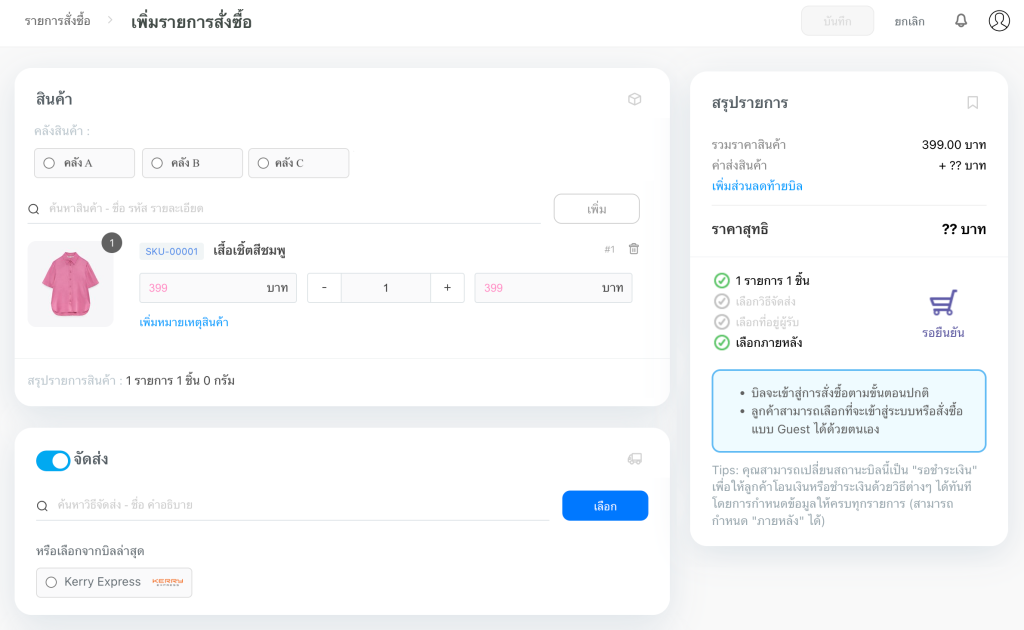
2. การสร้างออเดอร์ POS
ร้านค้าสามารถดำเนินการผ่านแอปพลิเคชั่น LnwStore (หรือสามารถดูวิธีการใช้งานระบบ POS) โดยหลังจากที่เลือกสร้างออเดอร์ POS แล้ว สามารถเลือกคลังสินค้าที่ต้องการได้เลยค่ะ หากสร้างออเดอร์เรียบร้อยแล้ว ระบบจะตัดสต๊อกตามที่ร้านค้าได้เลือกไว้
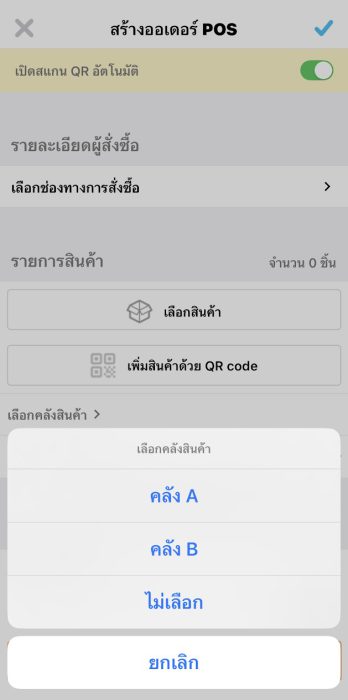
ระบบหลายคลัง เป็นฟีเจอร์สำหรับร้านค้าที่ใช้งานแพ็คเกจ LnwShop Pro หากต้องการเปิดใช้งานหรือมีข้อสงสัยเพิ่มเติม สามารถสอบถามทีมที่ปรึกษาธุรกิจ หรือดูแพ็คเกจที่เหมาะกับร้านค้าได้ที่ LnwShop Pro ค่ะ